Cómo las bandejas de entrada sociales pueden ayudarle a manejar conversaciones multicanal utilizando Crisp
Publicado: 2023-11-29Cuando se trata de mensajería empresarial, Crisp es una aplicación líder en el mercado. Todo el mundo conoce la funcionalidad del cuadro de chat, pero Crisp ofrece mucho más. De hecho, la aplicación incluye una gran cantidad de funciones para configurar una solución de mensajería empresarial con todas las funciones. Las bandejas de entrada sociales son una de las formas en que puede "afinar" su prestación de apoyo.
En esta publicación, veremos cómo Crisp usa las bandejas de entrada sociales para mensajería multicanal. Primero, hablaremos de las funciones más destacadas y luego pasaremos a la mensajería social.
Introducción a Crisp: más allá de su chatbox
El mayor éxito de Crisp es su funcionalidad de cuadro de chat. Esto es algo que analizamos en nuestra revisión dedicada a la aplicación y recibe los elogios que se merece.
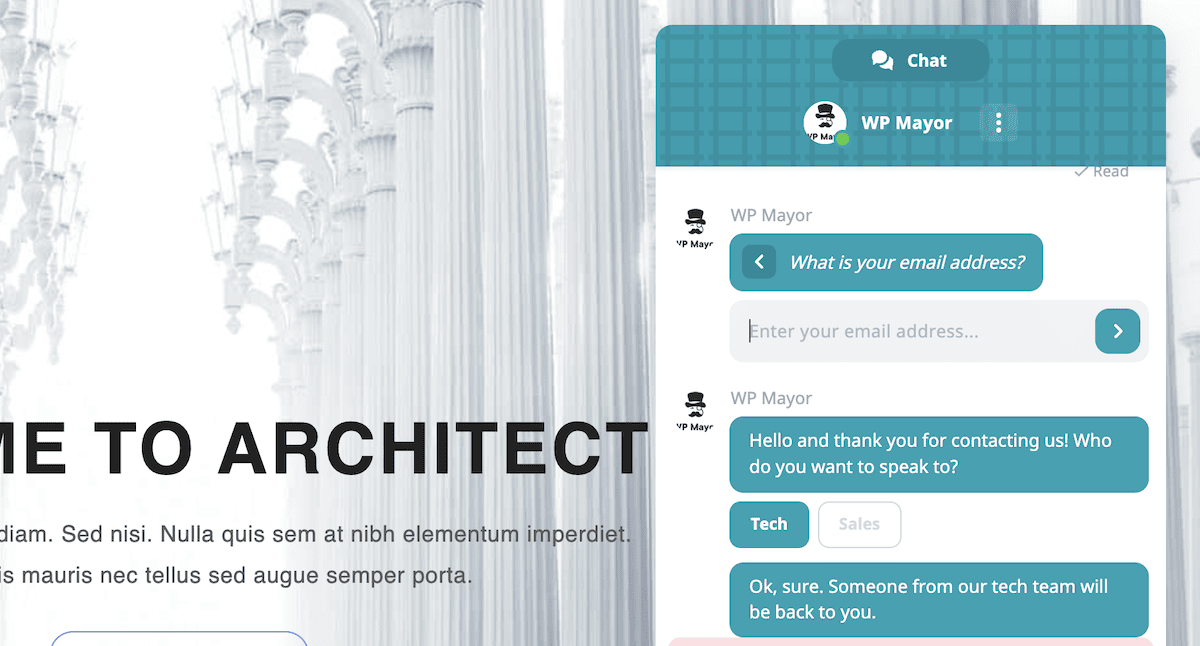
Después de todo, el tiempo de configuración es muy rápido y personalizar el cuadro de chat es sencillo. Aun así, Crisp también trae los 'cortes profundos' gracias a sus otras características y funcionalidades:
- Conectividad con una selección de redes sociales y canales de comunicación.
- Bandejas de entrada sociales compartidas para ayudar a recopilar y combinar esos chats y brindar acceso a todo el equipo.
- La naturaleza colaborativa de estas bandejas de entrada te permitirá mejorar el trabajo en equipo y, por extensión, tu nivel de soporte.
De hecho, estas características son sólo la punta del iceberg. Aún así, nos centraremos en las bandejas de entrada en particular, ya que son literalmente el centro de la experiencia. Discutamos esto a continuación.
¿Qué son las bandejas de entrada sociales?
El sistema de bandeja de entrada centralizado de Crisp facilita la entrega de comunicaciones. Parte de esto se debe a una de sus facetas principales: la colaboración.
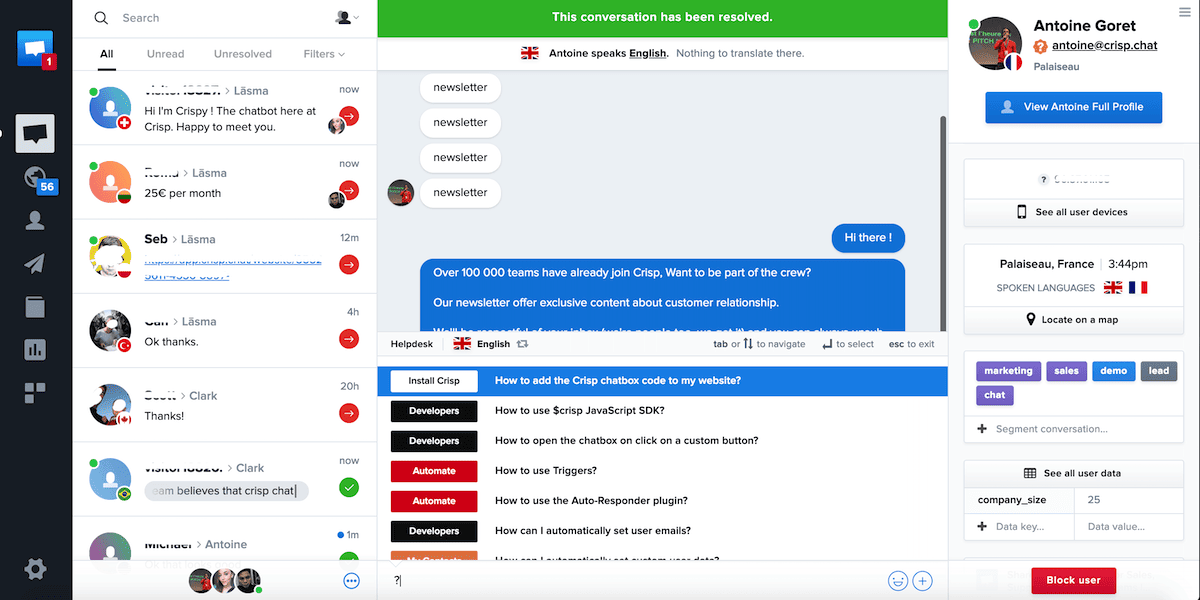
Sin estas bandejas de entrada, tendrías varias ventanas y aplicaciones abiertas, sin conectividad. Crisp le permite ver, responder y administrar todas estas comunicaciones desde una bandeja de entrada central. Como tal, la mensajería de su empresa dependerá de las bandejas de entrada sociales.
Aquí es donde fusionas muchos elementos para formar el todo:
- Una solución de chat en vivo con todas las funciones.
- Notificaciones móviles.
- La opción de chatear a voluntad del usuario (mensajería 'persistente'), o en tiempo real.
- La capacidad de cambiar entre conversaciones en tiempo real y aquellas con menor prioridad para el usuario.
En términos reales, esto significa que puedes conectar todos tus canales de redes sociales a Crisp para administrarlos dentro de la aplicación. Además, dispones de otras herramientas para ayudar a mejorar la experiencia. Puede ser un administrador de relaciones con el cliente (CRM), una presentación independiente del dispositivo y mucho más.
Por supuesto, Crisp te brinda las herramientas para configurar bandejas de entrada sociales.
Cómo manejar conversaciones multicanal utilizando las bandejas de entrada sociales de Crisp
En el resto de este artículo, analizaremos cómo configurar conversaciones multicanal en Crisp. Esto incluirá mucha investigación en las bandejas de entrada de las redes sociales, ¡así que comencemos por ahí!
1. Configure sus bandejas de entrada sociales en Crisp
Sin bandejas de entrada, no se puede crear una solución de mensajería multicanal. Cubrimos los conceptos básicos de cómo hacer esto en nuestra guía sobre cómo configurar un servicio de asistencia técnica de Crisp.
La publicación también explica cómo instalar el cuadro de chat en su sitio y personalizarlo. Como tal, querrás hacer referencia a esa pieza, configurar todo y luego volver aquí.
Notarás que nuestra guía también analiza la opción de configurar canales de redes sociales. Puedes hacer esto desde la pantalla Complementos > Mensajería :
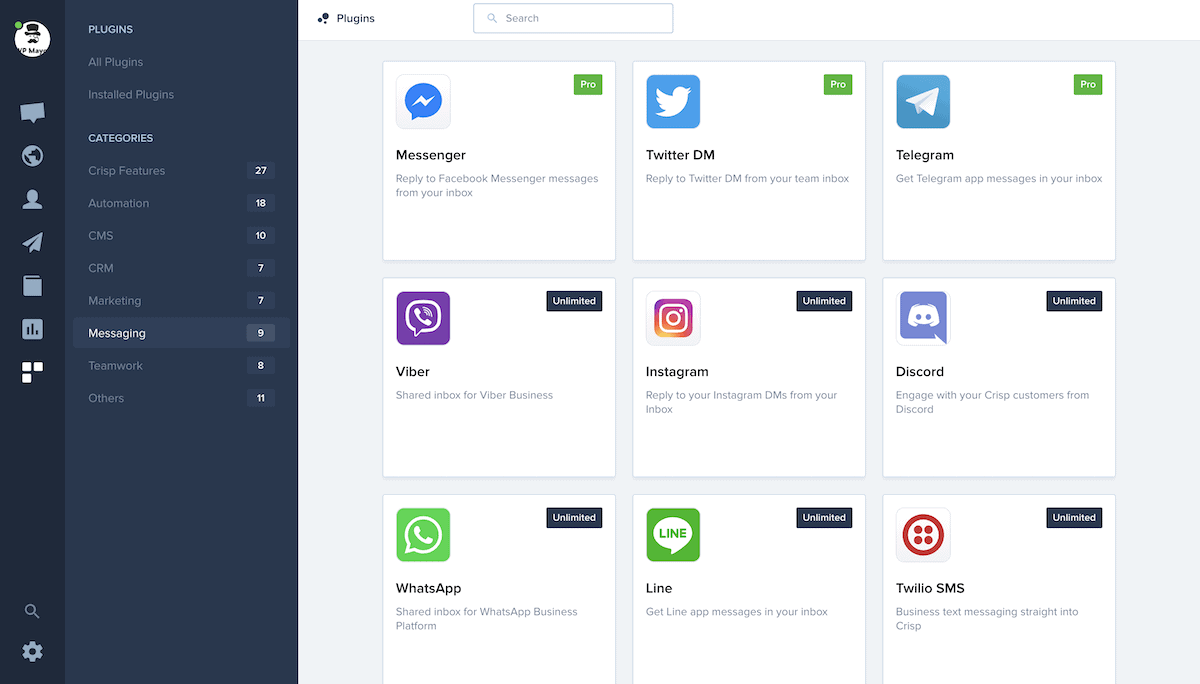
Los canales que puedes integrar dependen del plan Crisp que elijas. Por ejemplo, los DM de Facebook Messenger, Telegram y X (Twitter) están en el plan Pro. Todo lo demás está disponible en el plan Ilimitado.
2. Conecte e integre sus canales de redes sociales
Como era de esperar, también habrá diferentes instrucciones de configuración para cada canal. La documentación de Crisp los cubre todos, pero aquí nos centraremos en Discord. Es una forma popular de recibir y responder mensajes.
En general, primero querrás asegurarte de tener una cuenta en el canal de redes sociales al que deseas conectarte. Desde allí, dirígete a la pantalla Complementos > Mensajería y haz clic para instalar la integración elegida:
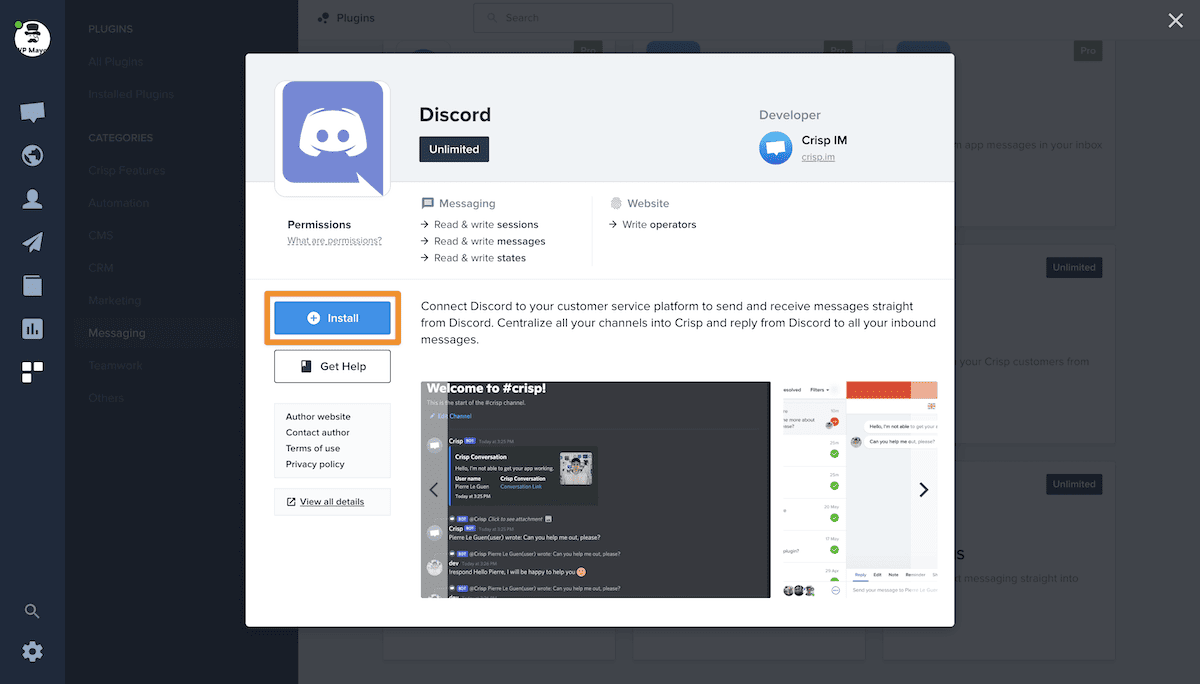
Esto lo llevará a través de un proceso de verificación para conectarse a Discord...
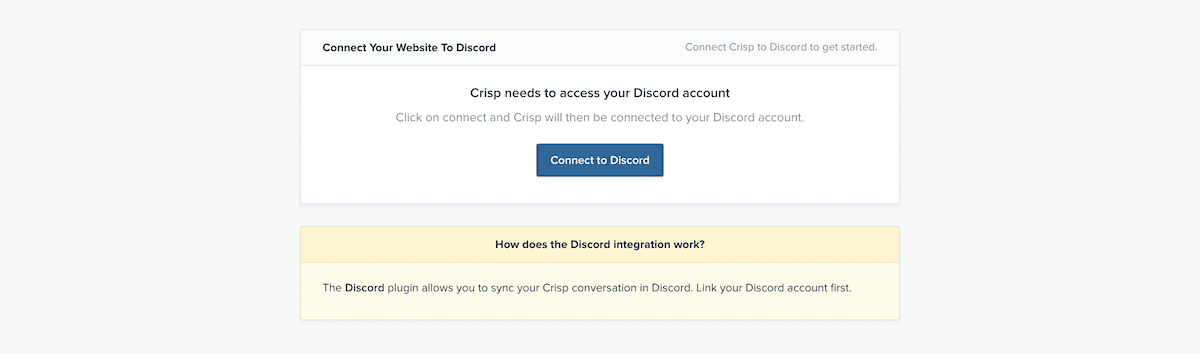
…luego confirma la conexión:
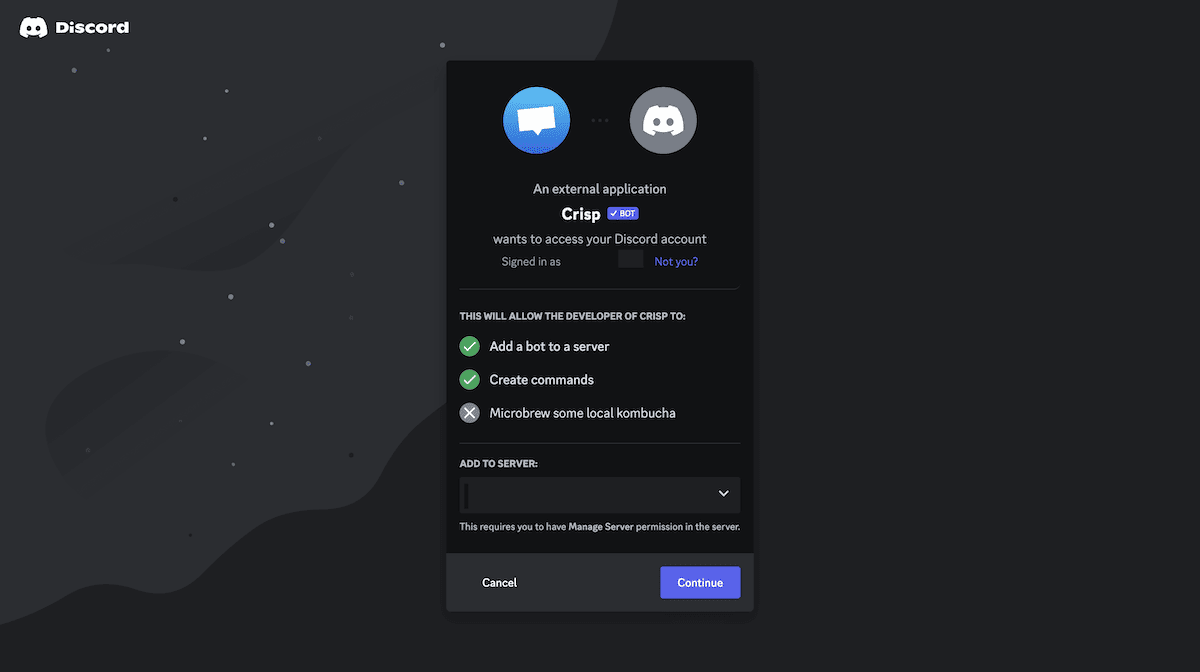
Una forma de comprobar que esto funciona es echar un vistazo a un canal de Discord (normalmente #general ). Esto debería mostrar Crisp dentro de un mensaje nuevo:
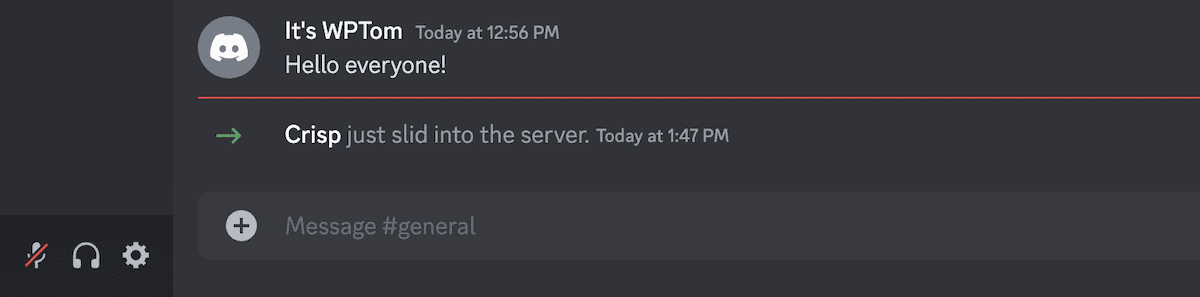
Si regresa a la pantalla Complementos dentro de Crisp, puede personalizar el canal vinculado y más. Para Discord, es necesario configurar un canal.

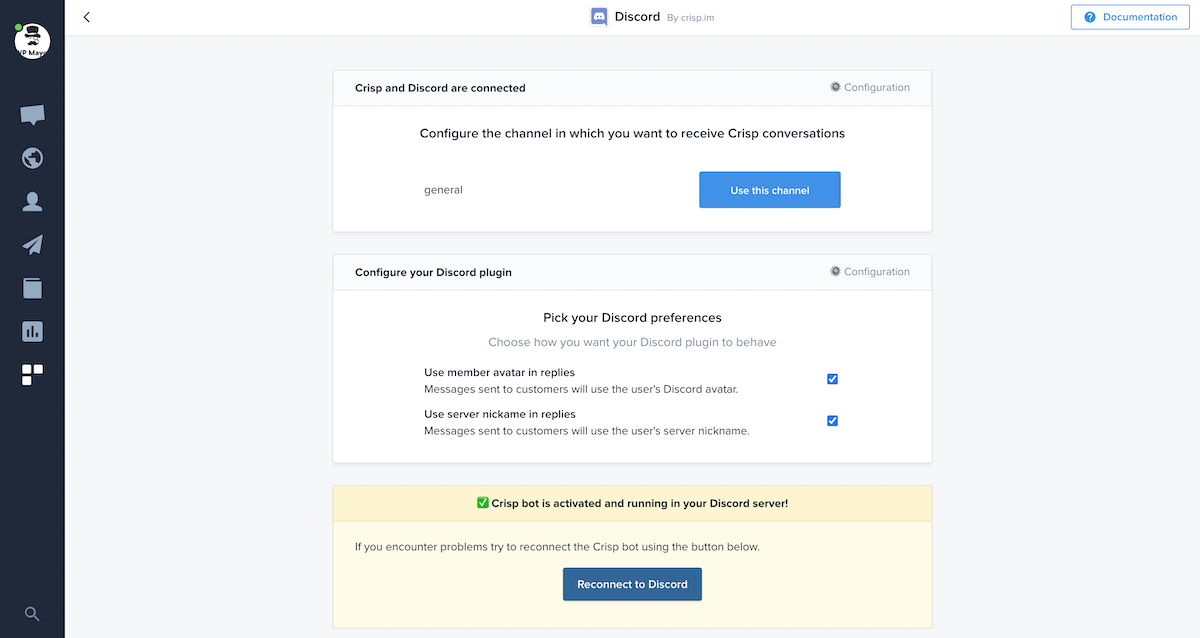
Por supuesto, cada canal de redes sociales también tendrá sus propias configuraciones con las que jugar. Con todo configurado, puedes ver los mensajes entrantes desde el cuadro de chat de tu sitio tanto en la bandeja de entrada de Crisp como en Discord:
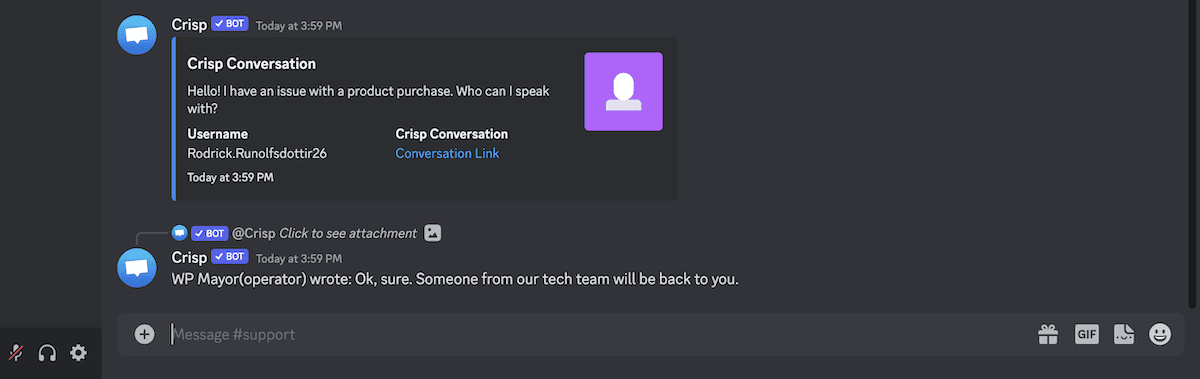
Esto le brinda flexibilidad en la forma de responder, mientras documenta toda la conversación dentro de Crisp.
Desde allí, puede comenzar a segmentar sus mensajes entrantes. Esta es una forma fundamental de organizar tu bandeja de entrada, pero incluso puedes dirigir conversaciones a miembros específicos del equipo. Cubriremos esto en parte a continuación.
3. Reciba y responda correos electrónicos dentro de sus bandejas de entrada sociales
Las redes sociales están a la vanguardia de la mensajería y el soporte empresarial. Aun así, todavía hay mucho espacio para las comunicaciones por correo electrónico. Es vital asegurarse de que también pueda gestionar la asistencia por correo electrónico a través de Crisp.
El Centro de ayuda de Crisp es un tesoro de orientación para todo tipo de tareas, incluida la configuración del correo electrónico. Su propio artículo de base de conocimientos es excelente en este sentido y lo consultaríamos en primera instancia.
El método implica reenviar sus correos electrónicos de terceros a través de la dirección interna de Crisp. Esto comienza desde la pantalla Configuración del sitio web> Integraciones de su sitio. A continuación, elija la opción de integración de correo electrónico:
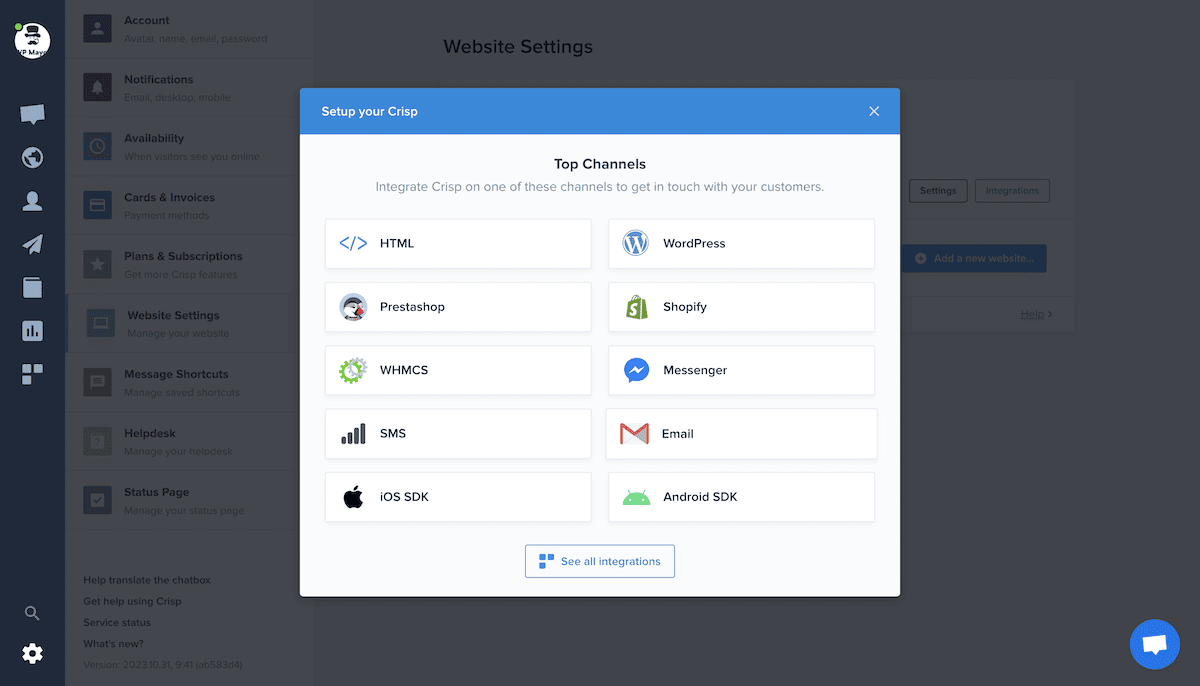
Dependiendo de su proveedor de correo electrónico externo, tendrá diferentes opciones de configuración. Nuevamente, le recomendamos que consulte la documentación de Crisp de su proveedor específico.
Enrutar correos electrónicos y conversaciones
Una vez que haya implementado la integración del correo electrónico, puede intentar automatizar parte del proceso. Dirigir correos electrónicos (o cualquier conversación entrante) es una de las mejores formas de optimizar su soporte.
Una vez más, Crisp tiene una guía detallada sobre cómo enrutar mensajes a su equipo. En resumen, puedes ingresar al modo de enrutamiento a través del ícono dentro de la bandeja de entrada compartida:
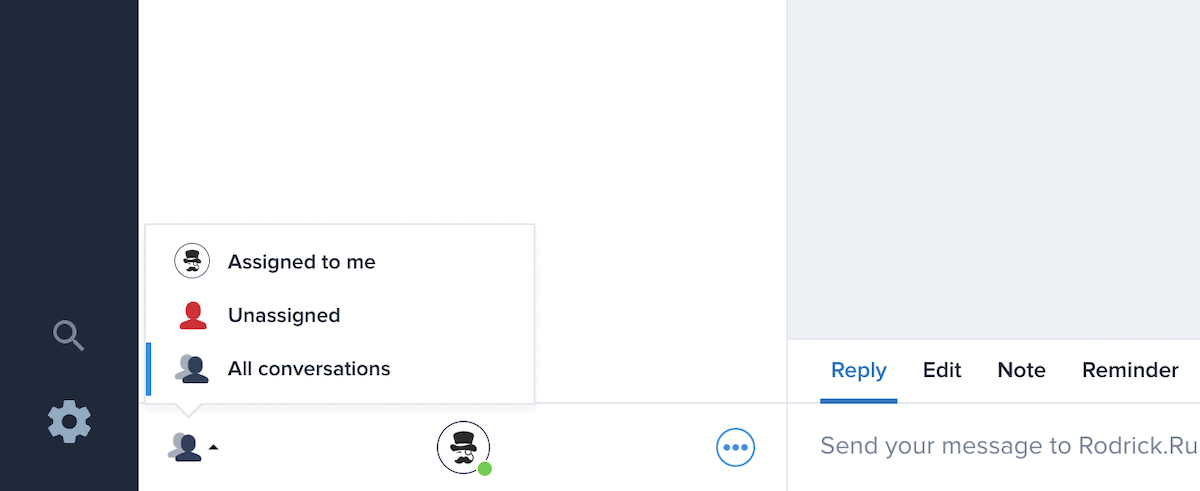
Para automatizar esto, dirígete a la sección Reglas de enrutamiento de mensajes de la configuración Crisp de tu sitio:
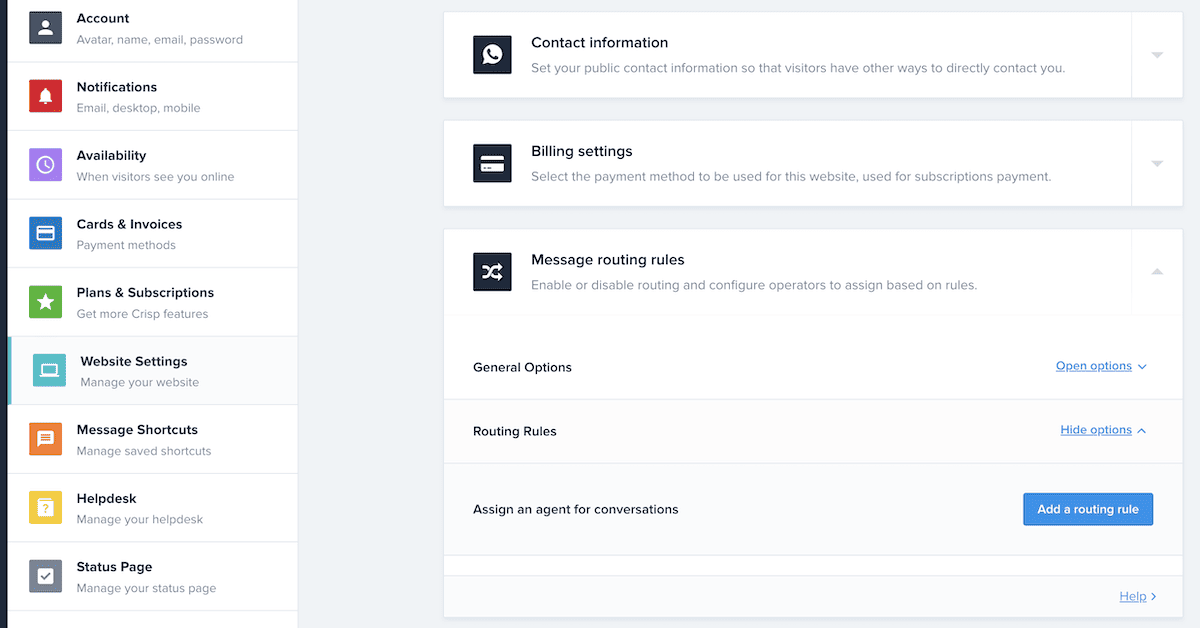
Este poderoso conjunto de opciones le brinda la posibilidad de adaptar la automatización a sus propias necesidades:
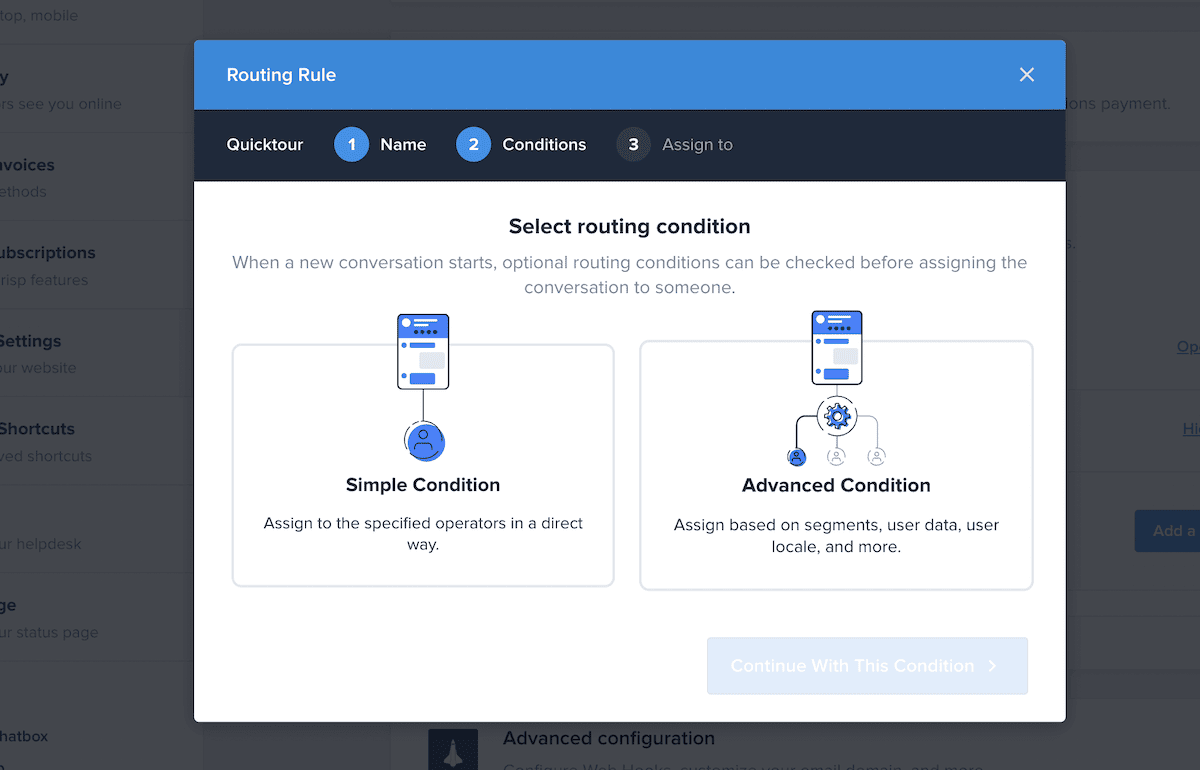
En resumen, una Condición Simple le permite asignar un operador a una conversación en particular. La Condición Avanzada abre esta funcionalidad. Le permite asignar conversaciones a través de innumerables condiciones, como ubicación, dirección de correo electrónico y más.
Preguntas frecuentes (FAQ)
Crisp es mucho más que un cuadro de chat y este artículo muestra algunas de las otras funciones de la aplicación. ¡Aquí hay un resumen rápido de algunas de las preguntas clave de nuestra publicación!
¿A qué canales sociales puedo conectarme a Crisp?
Tienes una multitud de plataformas para conectarte a tus bandejas de entrada sociales. Están Facebook Messenger, Twitter DM, WhatsApp, Telegram, Instagram, Viber, Discord y Line. También puede conectar mensajes SMS a una bandeja de entrada utilizando Twilio SMS.
¿Qué plan incluye mayor número de integraciones sociales?
Ese sería el Plan Ilimitado. Como era de esperar, esto le brinda acceso a todo el conjunto de funciones de Crisp, que incluye la integración de mensajería social.
¿Qué plan Crisp incluye integración de correo electrónico?
El plan Pro incluye integración de correo electrónico, pero también incluye integración de Facebook Messenger.
¿Qué más incluye el plan ilimitado de Crisp para ayudar a administrar las bandejas de entrada sociales?
El plan de primer nivel le brinda acceso a todo lo que ofrece Crisp. Como tal, puede conectarse a todos los canales de redes sociales, correo electrónico y SMS. Además, puedes segmentar tus audiencias, realizar análisis e incluso integrar Aircall. Esto le permite recibir llamadas entrantes dentro de sus bandejas de entrada sociales y realizarlas también.
¿Puede Crisp conectarse a mi sitio de WordPress y a mis canales de redes sociales?
¡Por supuesto! Cubrimos los conceptos básicos del uso de Crisp con WordPress en nuestra guía completa para la configuración del servicio de asistencia técnica. Si desea conectarse a WordPress, esta publicación será una lectura esencial.
¡Eso es un envoltorio!
La característica principal de Crisp es su cuadro de chat, y por una buena razón. Es sencillo de configurar y ofrece resultados de alta calidad casi de inmediato. Sin embargo, Crisp ofrece mucho más. Sus bandejas de entrada sociales te permiten segmentar todos tus canales, centralizar tus chats y optimizar tu prestación de soporte. Además, aún puede utilizar las otras funciones de Crisp para crear una plataforma de mensajería empresarial casi perfecta.
¿Cómo encajarían las bandejas de entrada sociales de Crisp en su flujo de trabajo y soporte? ¡Háganos saber en la sección de comentarios!
